Spotlight เป็นเครื่องมือที่ยอดเยี่ยมในการค้นหาไฟล์บน Mac ของคุณ เนื่องจากช่วยให้คุณค้นหาไฟล์ได้อย่างรวดเร็วไม่ว่าจะบันทึกไว้ที่ใด เมื่อเครื่องมือแสดงผลลัพธ์ ระบบจะจัดหมวดหมู่ให้คุณเข้าถึงไฟล์ที่ต้องการได้อย่างรวดเร็ว แม้ว่าผลการค้นหาจะเป็นผลการค้นหาที่คุณต้องการเกือบทุกครั้ง แต่บางครั้งคุณจะเห็นไฟล์นักพัฒนาซอฟต์แวร์ปรากฏขึ้นที่นั่น และส่วนใหญ่เป็นเพราะ Xcode ไฟล์นักพัฒนาเหล่านี้อาจไม่มีประโยชน์สำหรับคุณมากนัก เว้นแต่เป็นไฟล์ที่คุณพยายามค้นหา
ที่เกี่ยวข้อง:วิธีติดตั้งเครื่องมือบรรทัดคำสั่งโดยไม่ใช้ Xcode บน Mac
หากคุณไม่ต้องการเห็นผลลัพธ์ของนักพัฒนาซอฟต์แวร์เหล่านี้เมื่อคุณค้นหาโดยใช้ Spotlight มีวิธีหนึ่งที่จะละเว้นผลลัพธ์เหล่านี้
ละเว้นผลการค้นหานักพัฒนาจาก Spotlight เมื่อติดตั้ง Xcode
หากคุณติดตั้ง Xcode บน Mac คุณสามารถใช้ขั้นตอนต่อไปนี้เพื่อป้องกันไม่ให้ไฟล์ปรากฏในการค้นหา Spotlight
1. คลิกที่โลโก้ Apple ที่มุมบนซ้ายของหน้าจอและเลือก “System Preferences…”

2. คลิกที่ "Spotlight" เมื่อแผง System Preferences เปิดขึ้น

3. เมื่อแผงการตั้งค่า Spotlight เปิดขึ้น ให้คลิกที่แท็บที่ระบุว่า "ผลการค้นหา" นั่นคือที่ที่คุณสามารถตัดสินใจได้ว่าผลลัพธ์ใดจะปรากฏ
ในแผงนี้ สิ่งที่คุณต้องทำคือยกเลิกการเลือกช่องทำเครื่องหมายสำหรับ "นักพัฒนาซอฟต์แวร์"

หากคุณถอนการติดตั้ง Xcode แล้ว แต่ไฟล์นักพัฒนายังคงปรากฏในผลการค้นหา Spotlight คุณต้องทำตามขั้นตอนต่อไปนี้เพื่อกำจัด
การละเว้นผลการค้นหาของนักพัฒนาซอฟต์แวร์จาก Spotlight เมื่อไม่ได้ติดตั้ง Xcode
เนื่องจาก Xcode ถูกถอนการติดตั้งจาก Mac ของคุณ คุณจะไม่เห็นกล่องกาเครื่องหมาย “นักพัฒนา” ซึ่งคุณเห็นในส่วนด้านบน นั่นหมายความว่าคุณไม่สามารถควบคุมผลลัพธ์ของนักพัฒนาที่ปรากฏในสปอตไลท์ได้
ในการแก้ไขปัญหา สิ่งที่คุณต้องทำคือสร้างไฟล์แอปจำลอง Xcode ซึ่งจะบังคับให้แผงระบบแสดงช่องทำเครื่องหมาย "นักพัฒนาซอฟต์แวร์" ซึ่งคุณสามารถยกเลิกการเลือกได้
1. เปิด Terminal บน Mac ของคุณ
2. เมื่อ Terminal เปิดขึ้น ให้พิมพ์คำสั่งต่อไปนี้แล้วกด Enter มันจะเปลี่ยนไดเร็กทอรีการทำงานปัจจุบันของคุณเป็น “/ Applications”
ซีดี/แอปพลิเคชั่น

3. จากนั้นพิมพ์คำสั่งต่อไปนี้ลงใน Terminal แล้วกด Enter มันจะสร้างไฟล์แอพใหม่ที่เรียกว่า Xcode ซึ่งหลอกให้ Mac ของคุณคิดว่านี่คือแอพ Xcode จริง
สัมผัส Xcode.app
4. คุณจะไม่ได้รับการยืนยันหรืออะไรก็ตามใน Terminal แต่งานเสร็จเรียบร้อยแล้ว
5. คลิกโลโก้ Apple ที่มุมซ้ายบนของหน้าจอและเลือก "System Preferences..." จากนั้นคลิกตัวเลือกที่ระบุว่า "Spotlight" ตามด้วย "Search Results"
คุณควรจะเห็นช่องกาเครื่องหมาย “นักพัฒนา” ซึ่งไม่เคยแสดงมาก่อน ยกเลิกการเลือกและปิดแผง
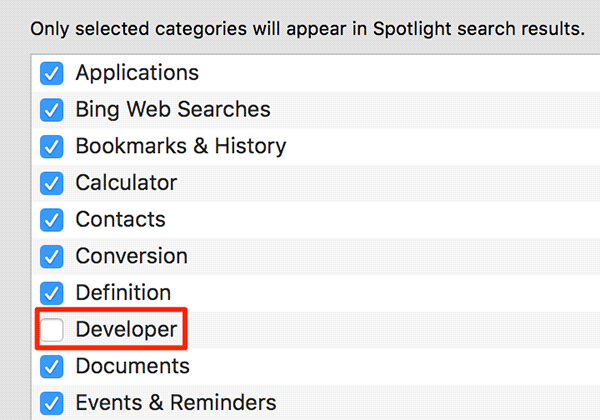
บทสรุป
หากคุณพบว่าไฟล์ของนักพัฒนาไม่มีประโยชน์เมื่อคุณกำลังมองหาไฟล์ที่สำคัญกว่าโดยใช้ สปอตไลท์ คู่มือด้านบนจะช่วยคุณหยุดไม่ให้ไฟล์ผู้พัฒนาเหล่านั้นปรากฏในการค้นหา ผลลัพธ์.
การเปิดเผยข้อมูลพันธมิตร: ทำให้เทคโนโลยีง่ายขึ้นอาจได้รับค่าคอมมิชชั่นสำหรับผลิตภัณฑ์ที่ซื้อผ่านลิงก์ของเรา ซึ่งสนับสนุนงานที่เราทำเพื่อผู้อ่านของเรา


